Flatsome 테마로 멀티 벤더 WooCommerce Marketplace를 만드는 방법(Dokan 사용)
게시 됨: 2022-09-05사람들이 바쁜 삶을 유지함에 따라 온라인 쇼핑에 대한 의존도가 높아짐에 따라 온라인 상점의 중요성이 나날이 빠르게 커지고 있습니다. 많은 사람들이 우수한 품질의 제품을 가지고 있고 온라인으로 제품을 판매하고 싶지만 리소스와 플랫폼이 부족하여 불가능합니다. 멀티벤더 WooCommerce 웹 사이트를 만들면 이러한 사람들이 온라인에서 쉽게 제품을 판매할 수 있으며 합리적인 수익도 얻을 수 있습니다. 또한 WC 벤더를 사용하여 WooCommerce용 멀티 벤더를 쉽게 만들 수도 있습니다.
이 튜토리얼은 가장 인기 있는 마켓플레이스 플러그인 Dokan 중 하나와 강력한 Flatsome 테마를 사용하여 멀티 벤더 WooCommerce 웹사이트를 만드는 방법을 보여줍니다.
멀티벤더 WooCommece 웹사이트의 목적
일반 WooCommerce 웹사이트를 사용하여 온라인으로 자신의 제품을 판매할 수 있습니다. 반면에 다중 공급업체 WooCommerce 웹사이트가 있는 경우 다른 사람들이 웹사이트에서 제품을 판매하도록 할 수 있습니다.
따라서 다중 공급업체 WooCommerce 웹사이트가 제공하는 목적은 사람들이 귀하의 웹사이트를 플랫폼으로 사용하여 특정 금액의 이익을 귀하와 공유하면서 온라인으로 자신의 제품을 판매할 수 있도록 하는 것입니다. Amazon, Alibaba 등과 같은 많은 인기 온라인 상점은 누구나 웹사이트에서 제품을 등록하고 판매할 수 있는 다중 공급업체 플랫폼 역할을 합니다. WordPress에 사용자를 추가하고 웹사이트에 쉽게 게시할 수 있도록 특정 역할을 제공하는 방법을 알 수 있습니다.
WooCommerce에 다중 공급업체 기능 설치
WooCommerce 플랫폼은 우리가 필요로 하는 다중 공급업체 기능을 제공하지 않습니다. 그렇기 때문에 WooCommerce 웹 사이트를 다른 중요한 기능과 함께 다중 공급업체 WooCommerce 웹 사이트로 전환할 수 있는 WordPress용 필수 플러그인이 필요합니다.
여러 플러그인을 사용하여 멀티벤더 WooCommerce 웹사이트를 만들 수 있습니다. 이 자습서에서는 Dokan 다중 공급업체 마켓플레이스 플러그인을 사용합니다. 이 플러그인은 무료 및 프리미엄 버전으로 제공됩니다. 이 플러그인을 사용하는 방법을 보여주기 위해 WordPress 디렉토리에 있는 무료 버전을 사용합니다.

Flatsome WooCommerce 테마로 Dokan 플러그인 설치 및 설정
1 단계:
WordPress 대시보드에서 '플러그인' 을 가리키고 ' 새로 추가 ' 를 클릭 합니다.
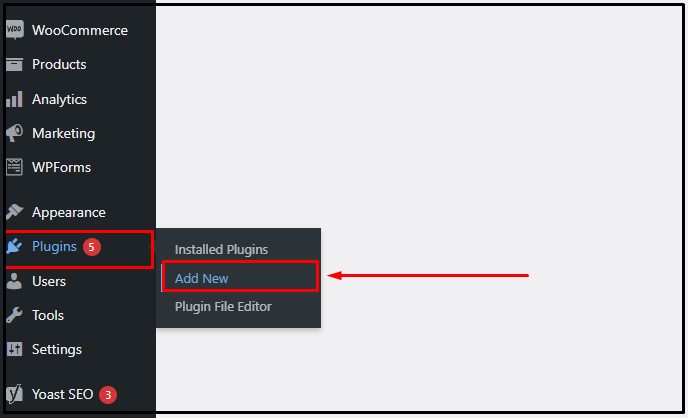
2 단계:
플러그인 디렉토리에서 'Dokan' 플러그인을 검색합니다. 플러그인을 설치하고 활성화하여 멀티벤더 WooCommerce 웹사이트를 만드세요. 이 프로세스는 WordPress에서 가장 인기 있는 테마에 대해 동일합니다.
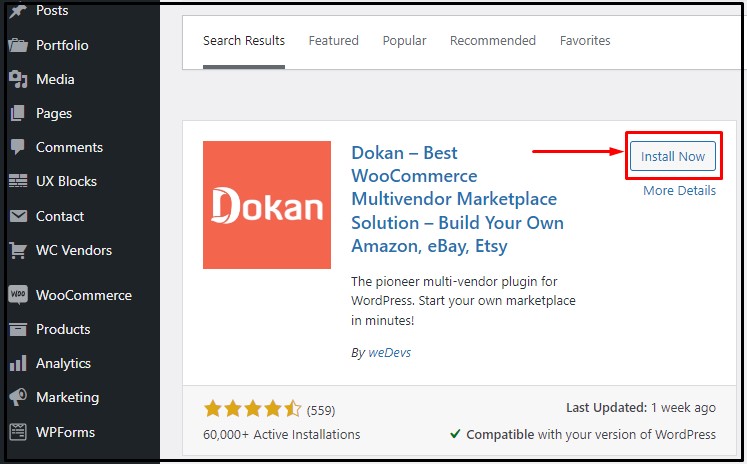
3단계:
플러그인을 활성화하면 설정 마법사로 리디렉션됩니다. 자동으로 리디렉션되지 않는 경우 언제든지 Dokan 대시보드에서 설정 마법사를 실행할 수 있습니다. 'Let's Go' 를 클릭 하여 설정 마법사를 시작합니다.
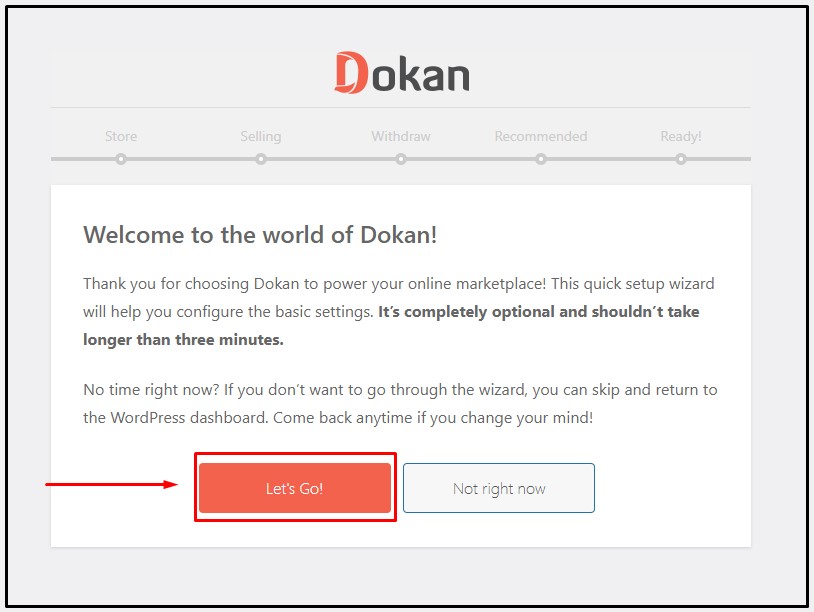
4단계:
설정 마법사의 상점 탭에서 상점에 대한 몇 가지 정보를 제공하라는 메시지가 표시됩니다. 첫 번째 필드에 WooCommerce 상점 URL을 입력하십시오. 두 번째 옵션에서는 배송료를 관리자 또는 공급업체 중에서 선택하거나 원하는 경우 WooCommerce 무료 배송을 추가할 수 있습니다. 마찬가지로 세 번째 옵션에서는 세금을 누구에게 보낼지, 관리자 또는 공급업체를 선택합니다.
웹사이트에 매장 위치를 구현하려는 경우 Map API 소스를 선택하거나 웹사이트에 Google 지도를 추가하는 방법을 배울 수도 있습니다. 지도를 구현하려면 Map API 소스의 지도 API 키가 필요합니다. 이러한 변경을 수행한 후 '계속'을 클릭하여 다음 탭으로 진행하십시오.
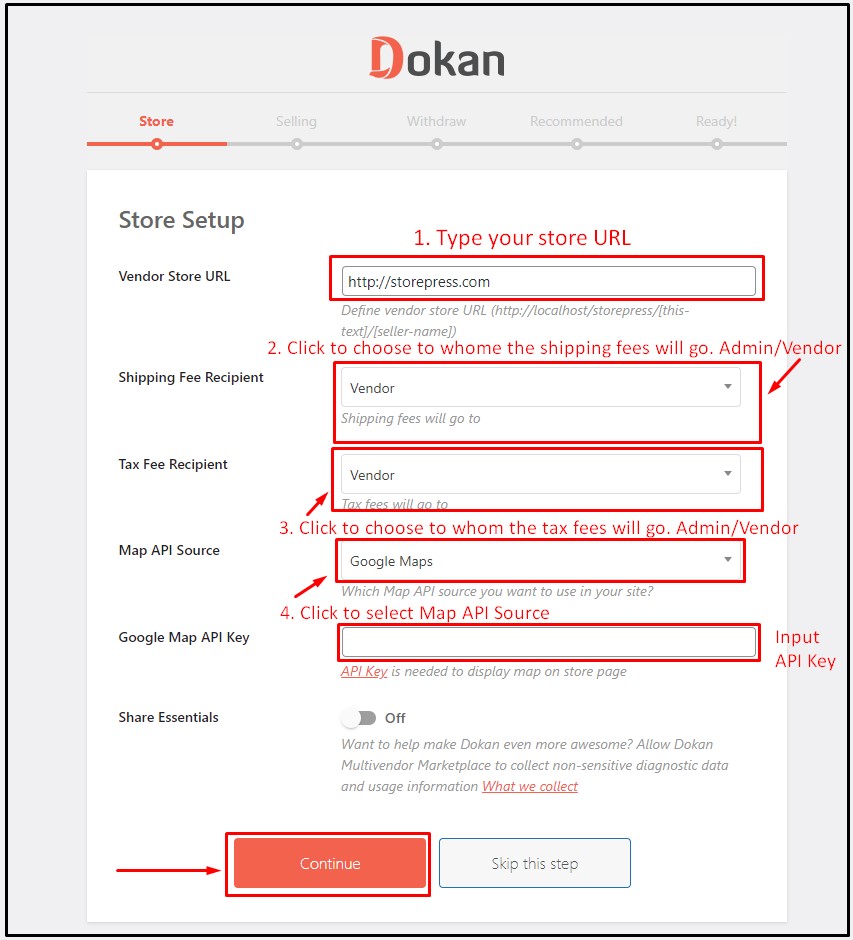
5단계:
설정 마법사의 판매 탭에서 첫 번째 옵션에서 버튼을 켜서 새 공급업체에 대한 판매를 활성화할 수 있습니다. 두 번째 옵션에서는 공급업체로부터의 수수료를 백분율 또는 고정 금액으로 원하는지 선택할 수 있습니다. 원하는 경우 사용자를 위해 WooCommerce 포인트 및 보상 시스템을 유지할 수 있습니다.
세 번째 옵션을 사용하면 공급업체로부터 원하는 커미션 비율을 선택할 수 있습니다. 고정 수수료를 선택하는 경우 수수료 비율 대신 고정 금액을 설정해야 합니다. 판매 탭의 마지막 옵션을 사용하면 공급업체가 발주된 주문의 상태를 변경할 수 있도록 허용할지 여부를 선택할 수 있습니다. 변경 후 '계속'을 클릭하여 다음 단계로 이동합니다. 사용자를 위해 WordPress에서 최고의 멤버십 플러그인을 유지할 수도 있습니다.
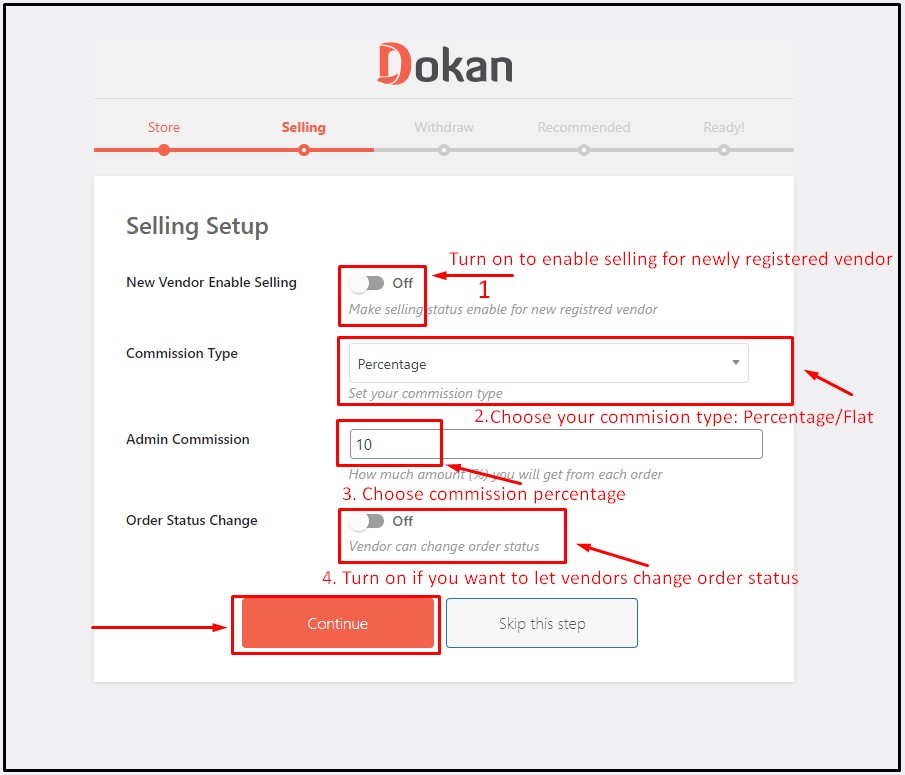
6단계:
설정 마법사의 인출 탭에서 공급업체의 인출 방법으로 Paypal을 활성화할 수 있습니다. 이 경우 WooCommerce용 PayPal 플러그인을 사용할 수 있습니다. 공급업체의 출금 방법으로 은행 송금을 활성화할 수도 있습니다. 세 번째 옵션을 사용하면 출금 요청을 위한 최소 잔액을 설정할 수 있습니다. 판매자가 출금을 요청할 수 있는 주문 상태를 설정할 수 있습니다. 변경한 후 '계속' 을 클릭 하여 다음 단계로 진행합니다.
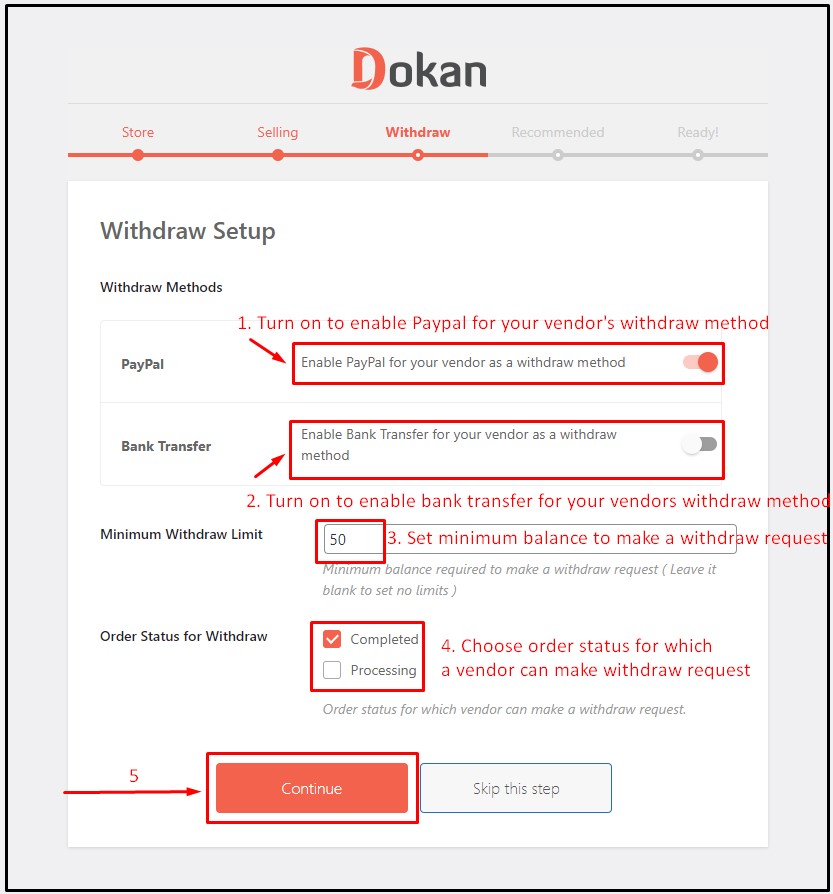
7단계:
설정 마법사의 권장 탭에서 다중 공급업체 WooCommerce 웹사이트에 효과적일 수 있는 몇 가지 플러그인을 설치하라는 메시지가 표시됩니다. 이 튜토리얼에서는 이 플러그인 설치를 건너뛰겠습니다. '계속' 을 클릭하면 플러그인이 모두 수행되도록 설정됩니다! 전체 기능을 살펴 보려면 'Dokan 대시보드 방문' 을 클릭 하세요. 설정 마법사는 최고의 무료 SEO 친화적 WordPress 테마에 대해 동일하게 작동합니다.
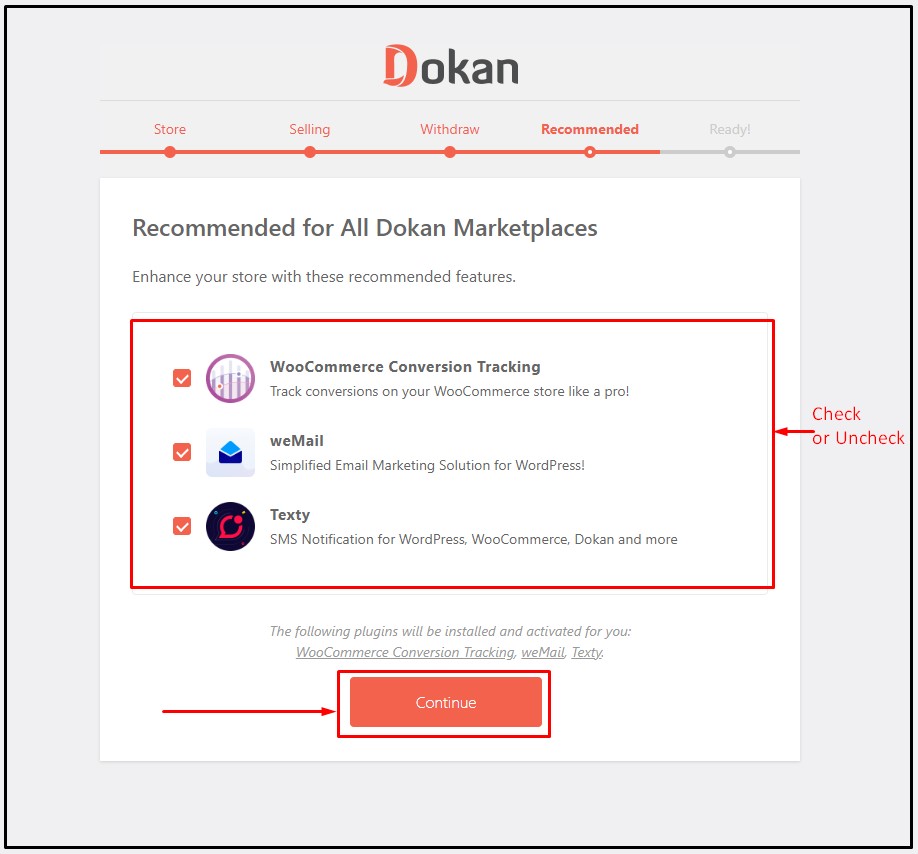
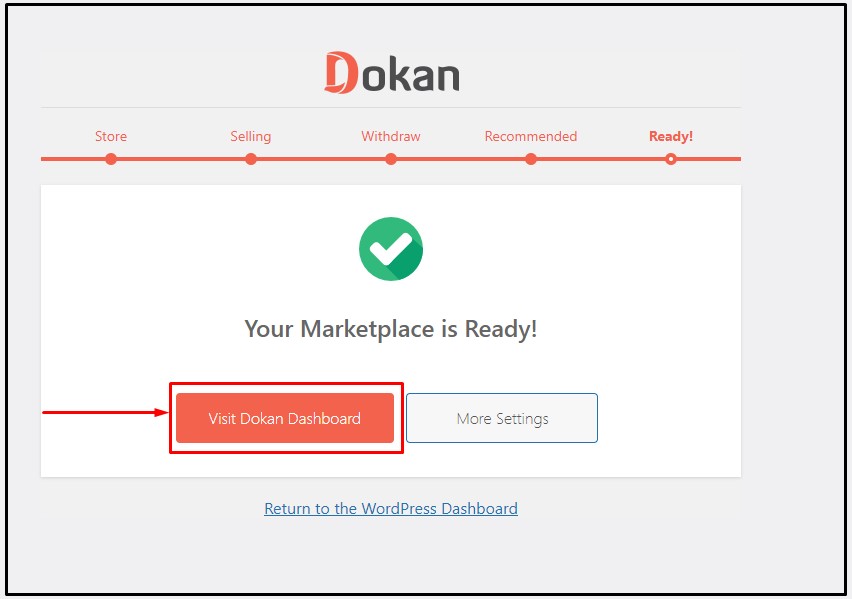
공급업체 등록 및 계정 생성 페이지
1 단계:
먼저 계정 페이지를 생성하겠습니다. WordPress 대시보드에서 '페이지' 를 가리키고 ' 새로 추가 ' 를 클릭 합니다.
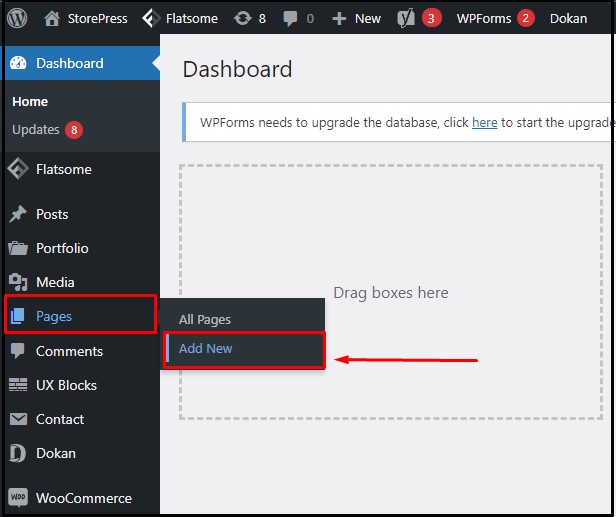
2 단계:
아래 이미지와 같이 제목 섹션에 계정 페이지의 제목을 작성합니다. 그림과 같이 단축 코드를 복사하여 편집기에 붙여넣고 '게시' 를 클릭합니다 .


3단계:
WooCommerce 설정에서 방금 만든 페이지를 계정 페이지로 설정할 차례입니다. WordPress 대시보드에서 'WooCommerce' 에 마우스를 가져간 다음 '설정 ' 을 클릭 합니다.

4단계:
WooCommerce 설정 페이지에서 '계정 및 개인 정보' 탭을 클릭합니다. ' 고객이 '내 계정 페이지'에서 계정을 생성하도록 허용 ' 확인란을 선택 하고 하단의 '변경사항 저장 '을 클릭합니다 .
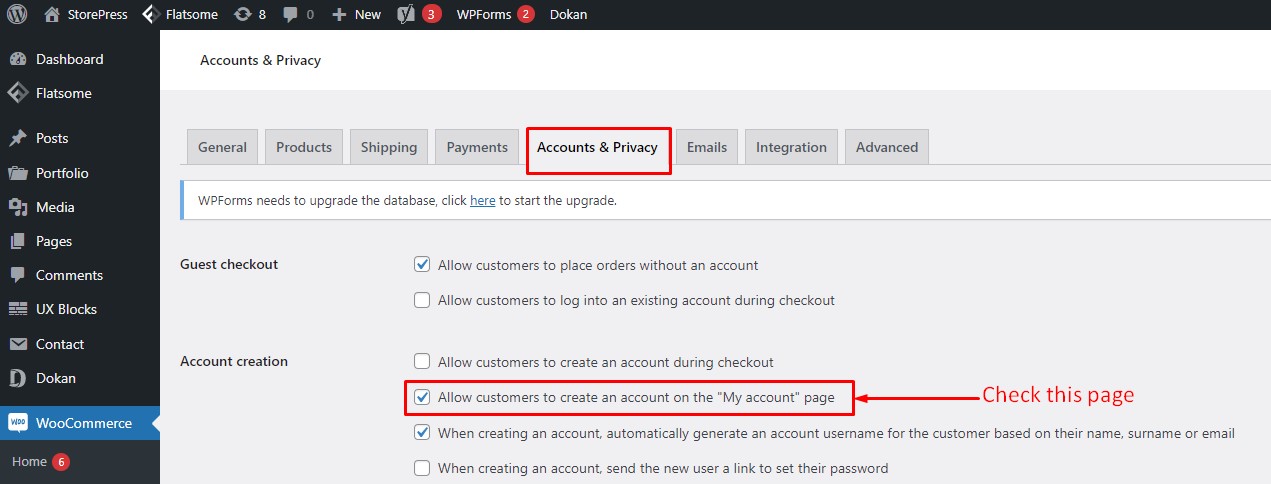
5단계:
이제 WooCommerce 설정 페이지에서 '고급' 탭을 클릭하십시오. '내 계정 페이지' 옵션 의 선택 상자를 클릭하고 이전에 만든 공급업체 계정 페이지를 선택합니다. 하단의 '변경사항 저장' 을 클릭합니다 . 이러한 설정은 모든 최고의 무료 WooCommerce wp 테마에서 유사합니다.
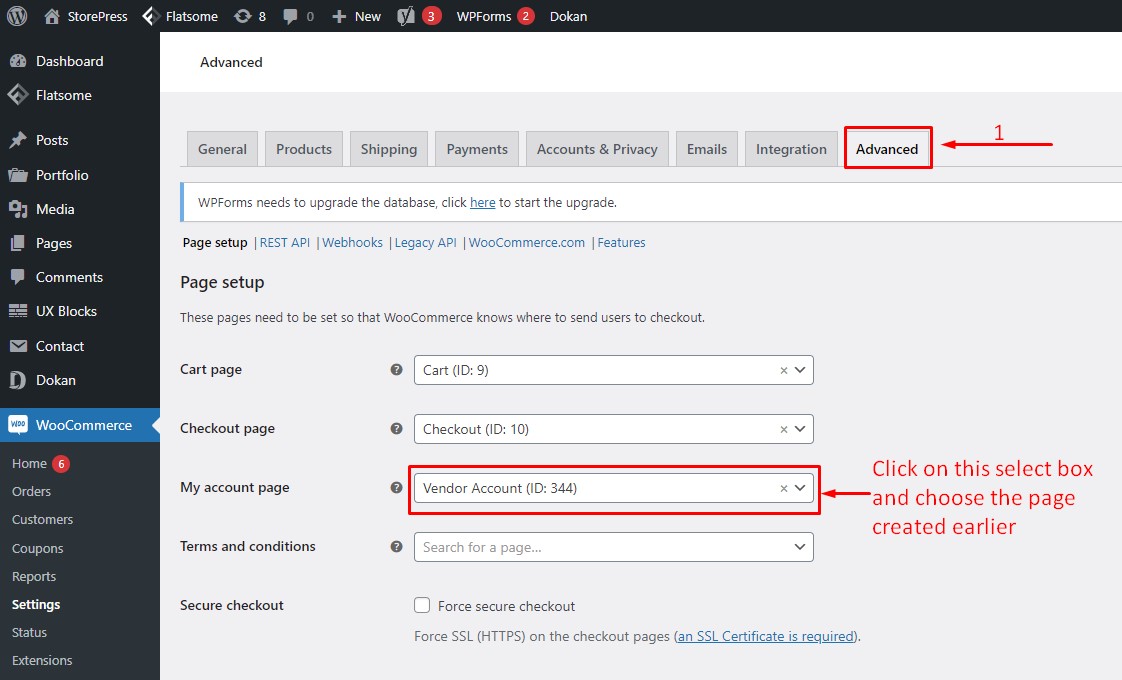
6단계:
이제 새 사용자가 페이지에 쉽게 액세스하고 공급업체 계정에 등록할 수 있도록 계정 페이지에 대한 링크를 탐색 메뉴에 추가하고 WordPress의 사용자 관리에 대해 걱정할 필요가 없습니다. WordPress 대시보드에서 '모양' 에 마우스를 놓고 '메뉴 ' 를 클릭합니다 .
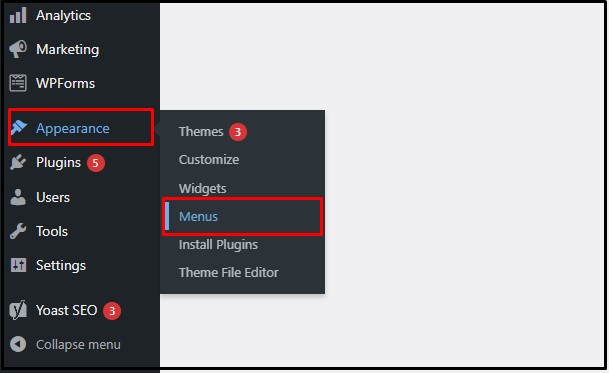
7단계:
메뉴 설정 페이지 의 페이지 목록에서 Vendor Account 페이지 를 선택하고 '메뉴에 추가'를 클릭합니다. . 이제 ' 메뉴 저장' 을 클릭하여 변경 사항을 저장합니다. 웹사이트를 방문하여 링크가 제대로 작동하는지 확인합니다.
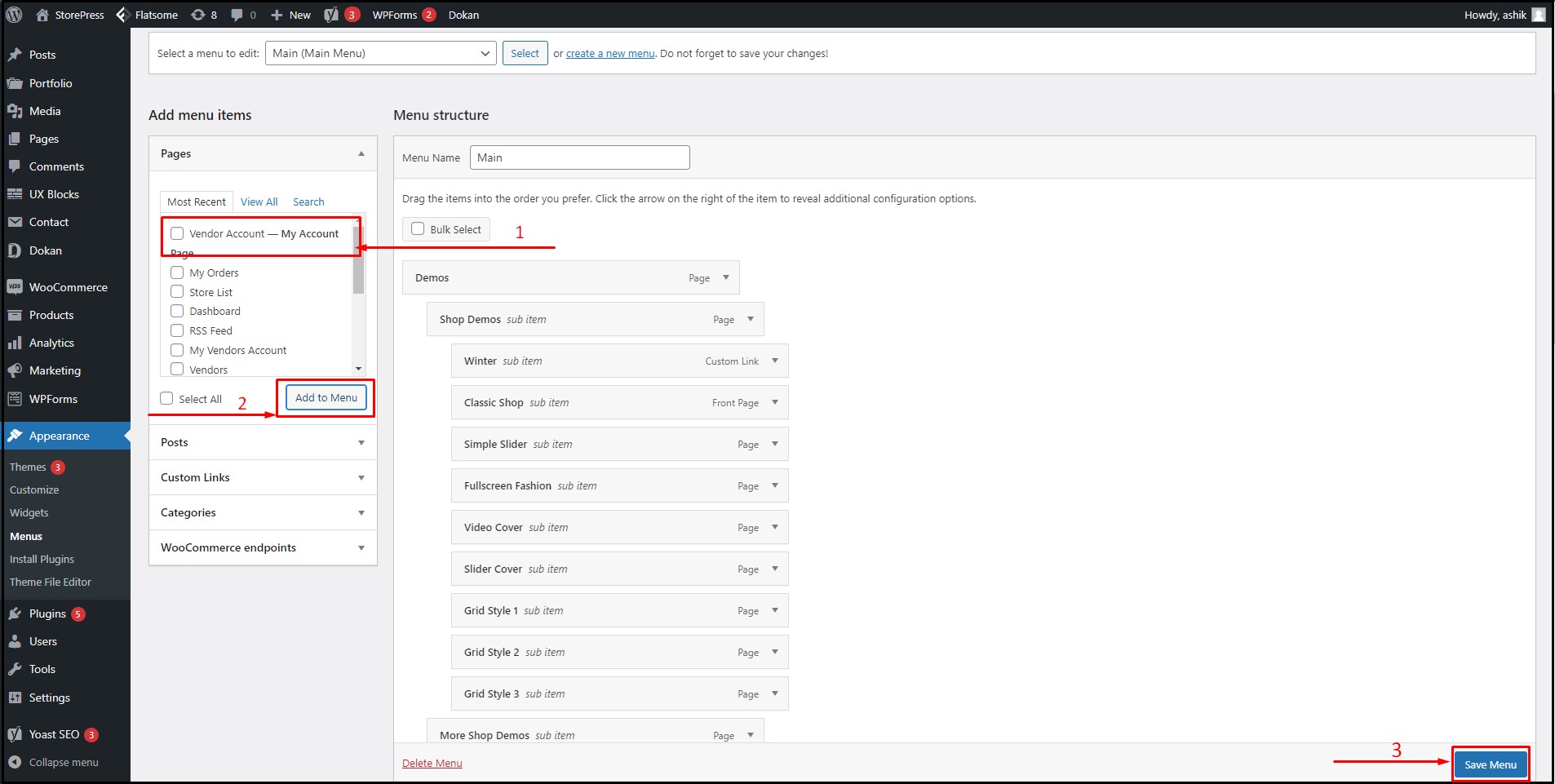
8단계:
보시다시피, 방금 구현한 계정 페이지 링크가 웹 페이지 헤더 디자인에 성공적으로 표시됩니다.
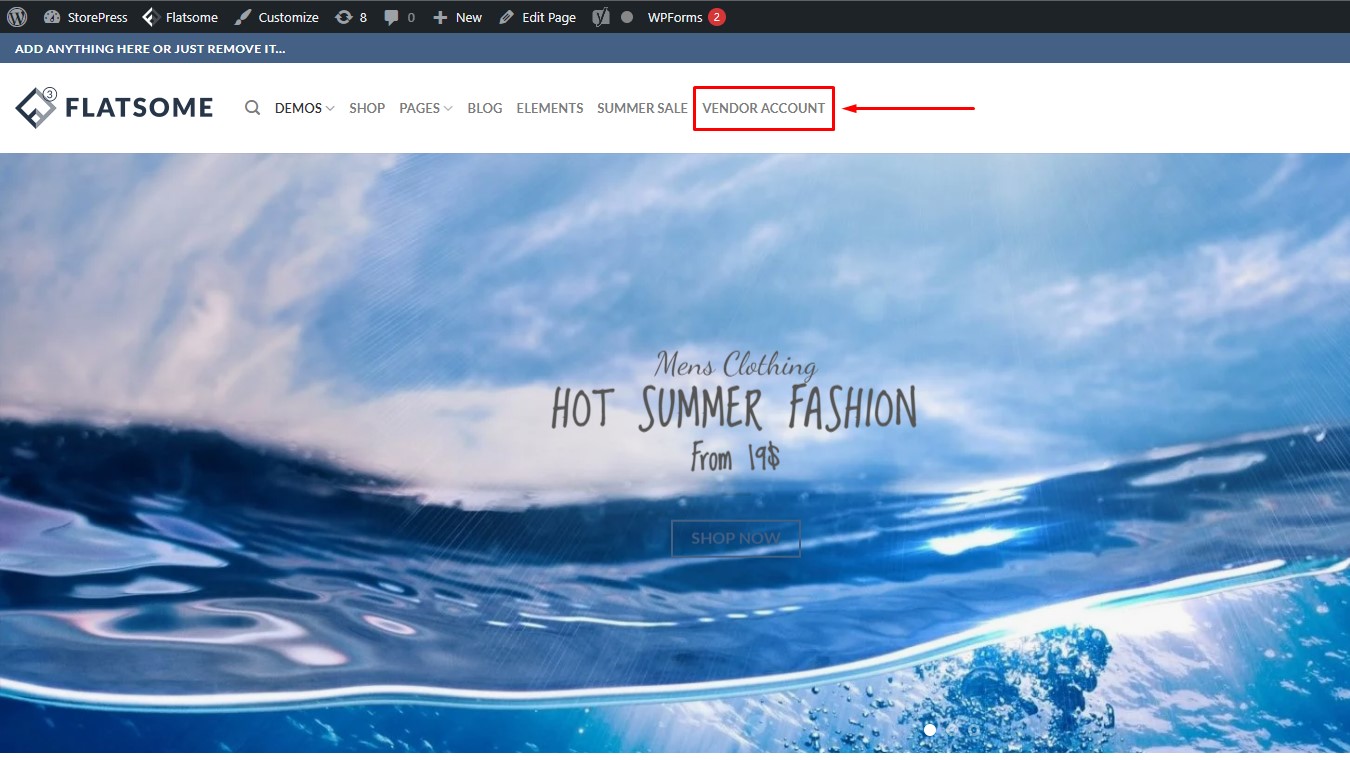
메뉴를 클릭하면 공급업체는 대시보드에 로그인하거나 계정을 등록할 수 있는 계정 페이지로 이동합니다.
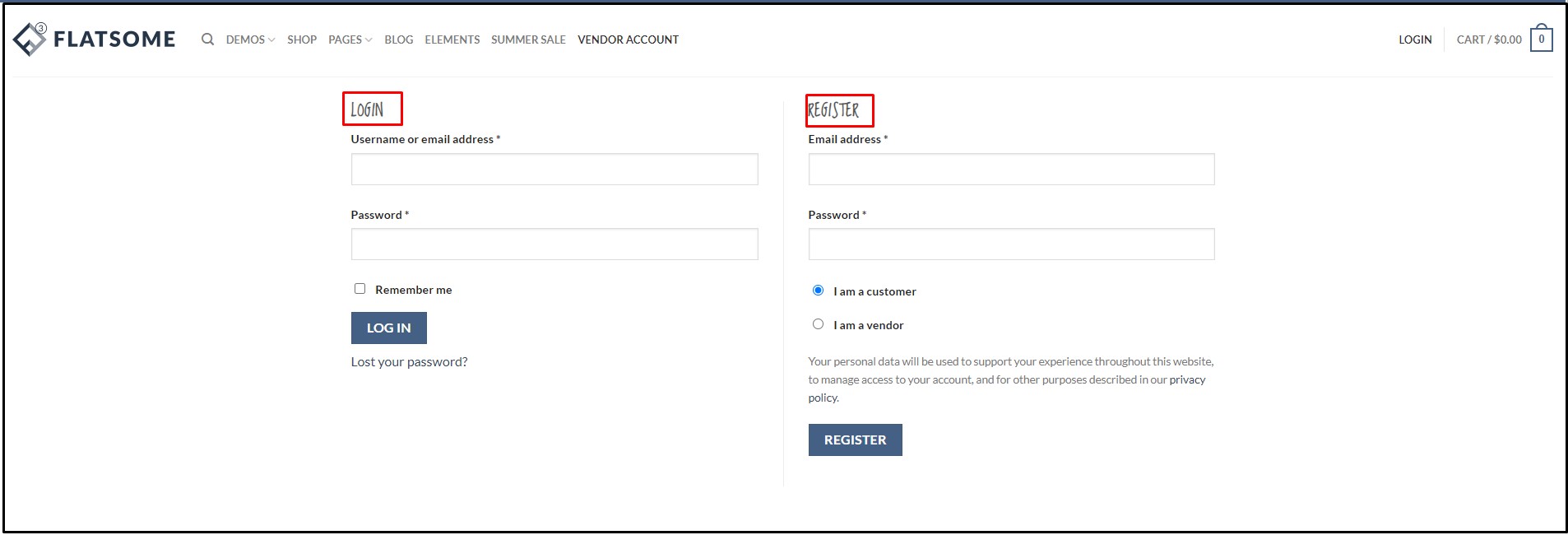
멀티벤더 WooCommerce 스토어 관리
누군가 귀하의 웹사이트에서 벤더로 등록하면 Dashboard>Dokan>Vendors 에서 벤더 요청을 볼 수 있습니다 . 사용자 요청 위로 마우스를 가져가면 편집, 제품, 주문 등과 같은 옵션을 찾을 수 있습니다. 옆에 있는 체크 표시를 선택하고 웹사이트의 공급업체로 '대량 작업' 에서 ' 공급업체 승인' 을 선택하여 사용자를 승인할 수 있습니다. 그들을 거부 합니다.
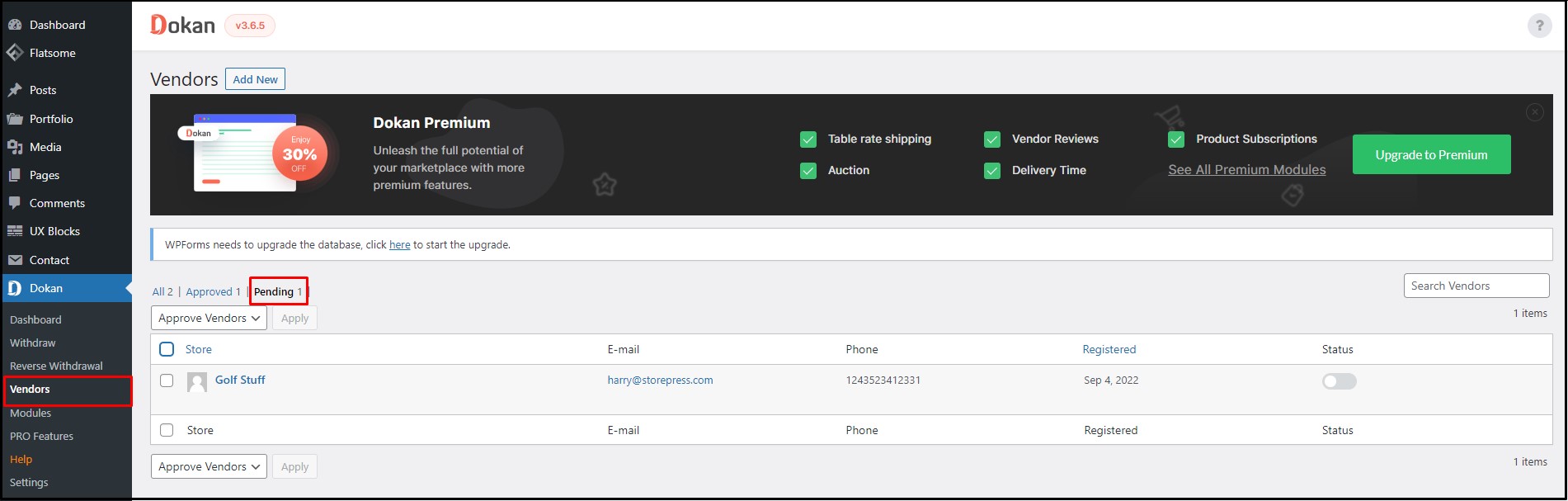
공급업체가 승인되고 로그인되면 제품, 주문, 판매, 수입 등의 전체 통계를 볼 수 있는 공급업체 대시보드로 이동합니다.
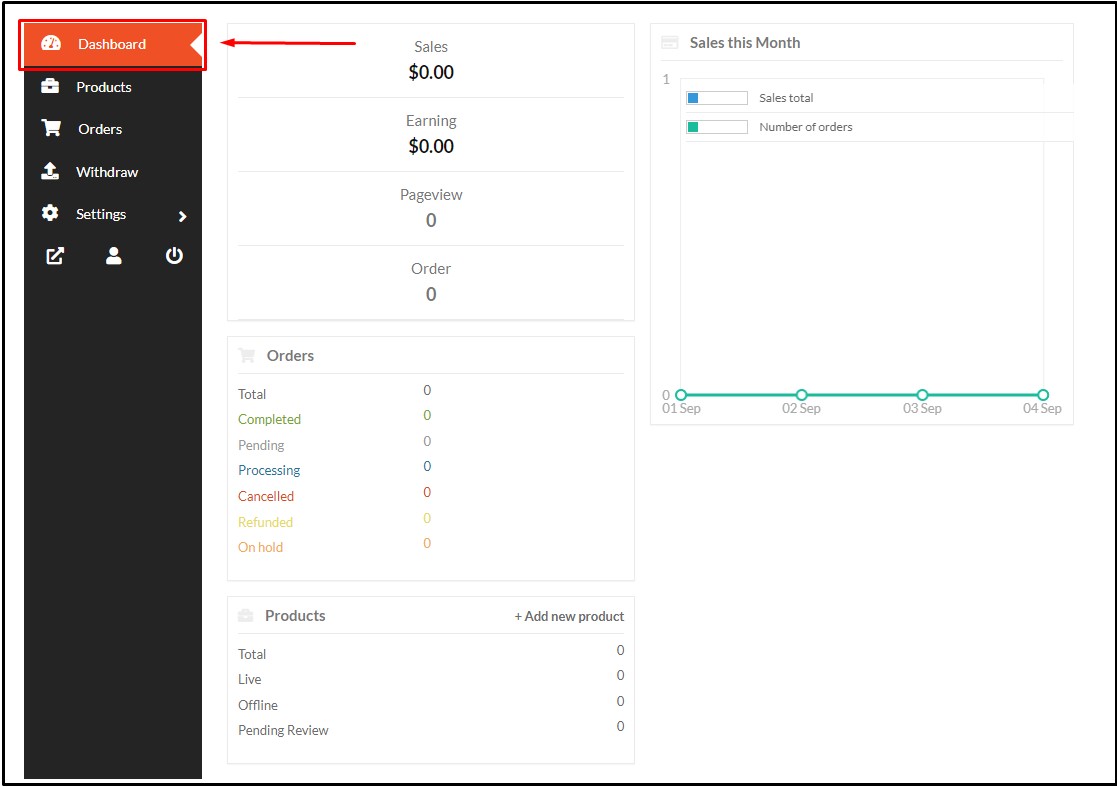
대시보드 의 제품 섹션에서 공급업체는 시장에 새 제품을 쉽게 추가할 수 있습니다. '새 제품 추가' 옵션 을 클릭하면 필요한 모든 필드와 옵션이 있는 멋진 팝업 상자가 나타납니다 .
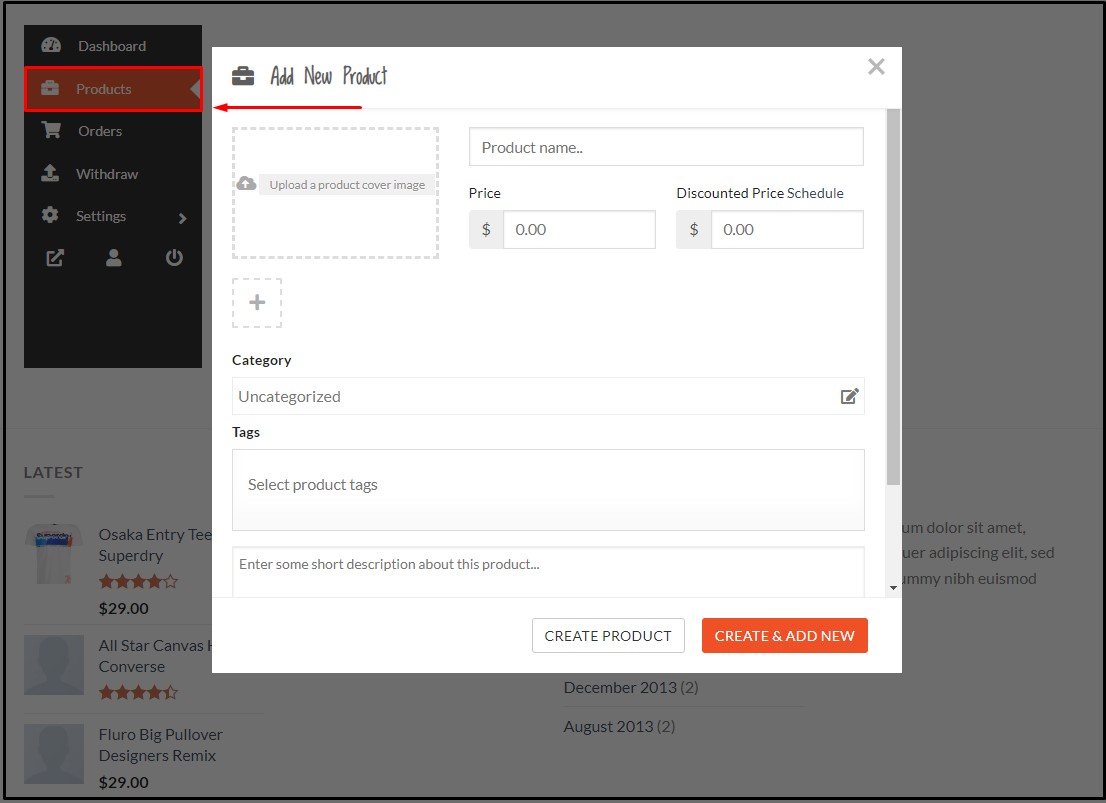
공급업체 대시보드의 주문 섹션에서 공급업체는 제품에 대한 모든 주문을 쉽게 찾을 수 있습니다. 또한 다른 필터를 사용하여 이러한 주문을 정렬하고 볼 수 있으므로 주문을 보다 쉽게 확인할 수 있습니다.
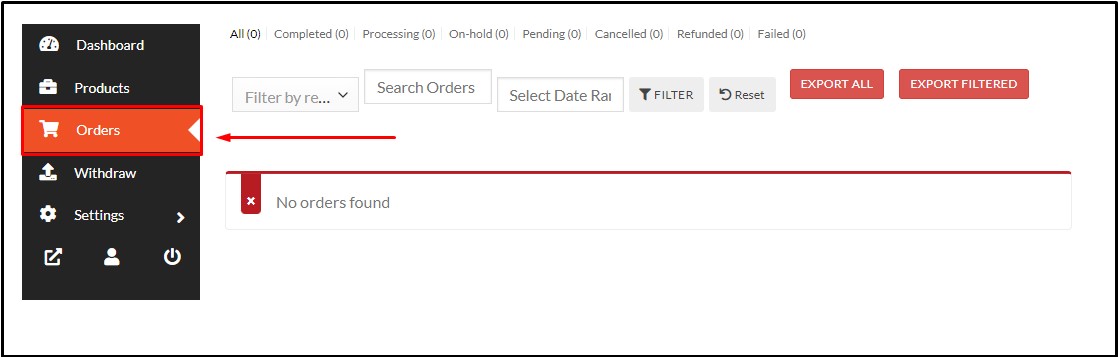
벤더 대시보드 의 출금 섹션에서는 잔액 및 결제 내역을 확인하고 출금을 요청할 수 있습니다.
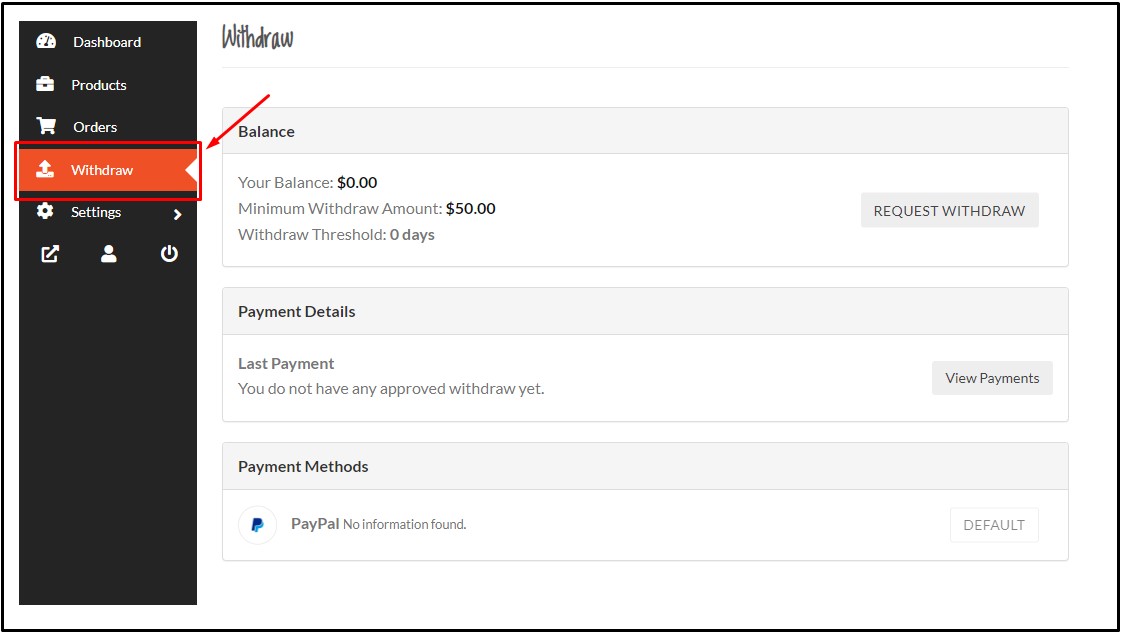
공급업체가 제품을 업로드하고 관리자가 제품을 승인하면 고객은 웹사이트에서 제품을 볼 수 있습니다. 고객은 제품 페이지에서도 공급업체 정보를 찾을 수 있습니다. 이 플러그인은 최고의 프리미엄 WordPress 테마에서 지원됩니다.
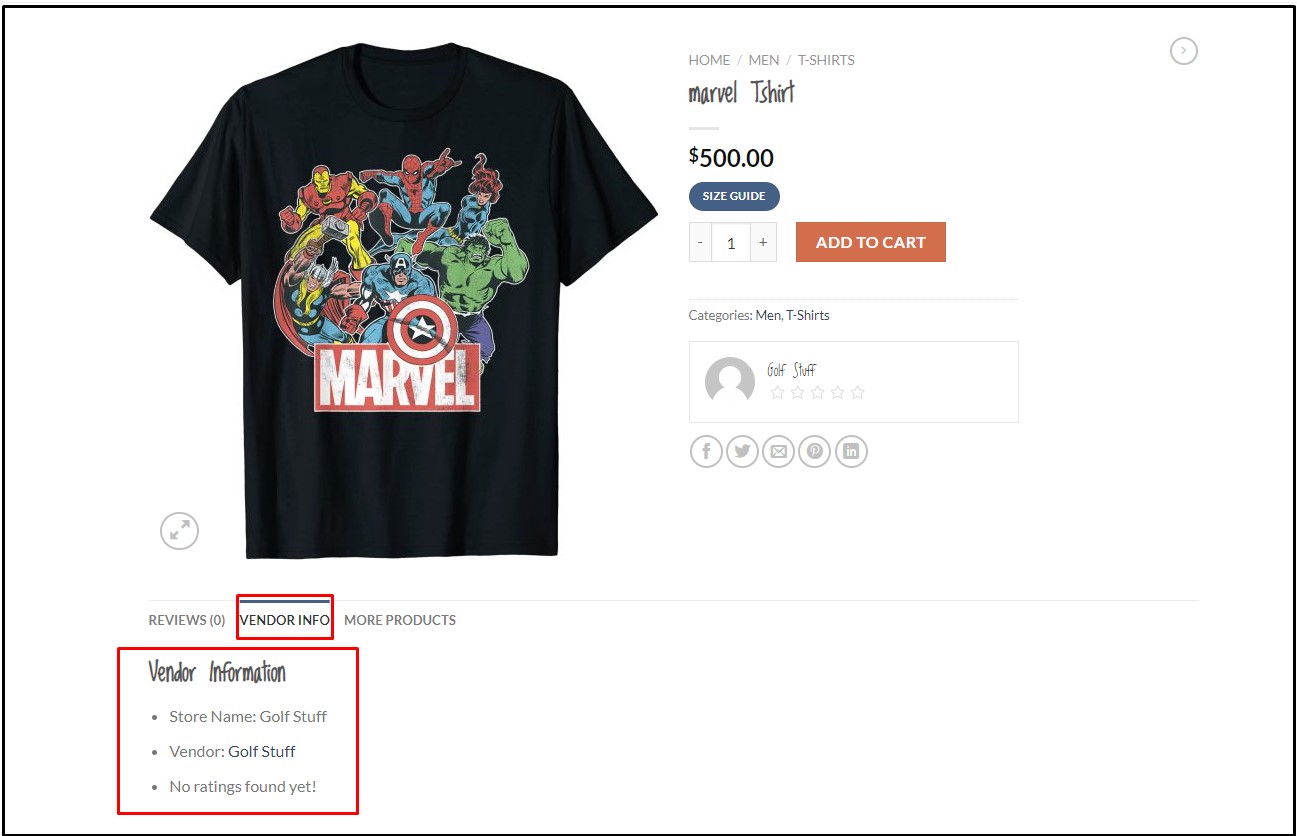
Flatsome 테마로 멀티 벤더 WooCommerce 웹 사이트 사용자 정의
Flatsome은 원하는 방식으로 웹사이트를 사용자 정의할 수 있는 최고의 WordPress WooCommerce 테마 중 하나입니다. 튜토리얼에서는 수많은 디자인 모듈과 기능을 위해 가장 인기 있는 WooCommerce 테마 Flatsome도 사용했습니다. 그렇기 때문에 멀티벤더 WooCommerce 웹사이트를 만드는 것이 올바른 선택이 될 것입니다.
Flatsome 테마의 미리 만들어진 레이아웃, 디자인 모듈 및 기능을 Dokan 마켓플레이스 플러그인과 결합하면 강력하고 강력한 다중 공급업체 WooCommerce 웹 사이트를 즉시 만들 수 있습니다!
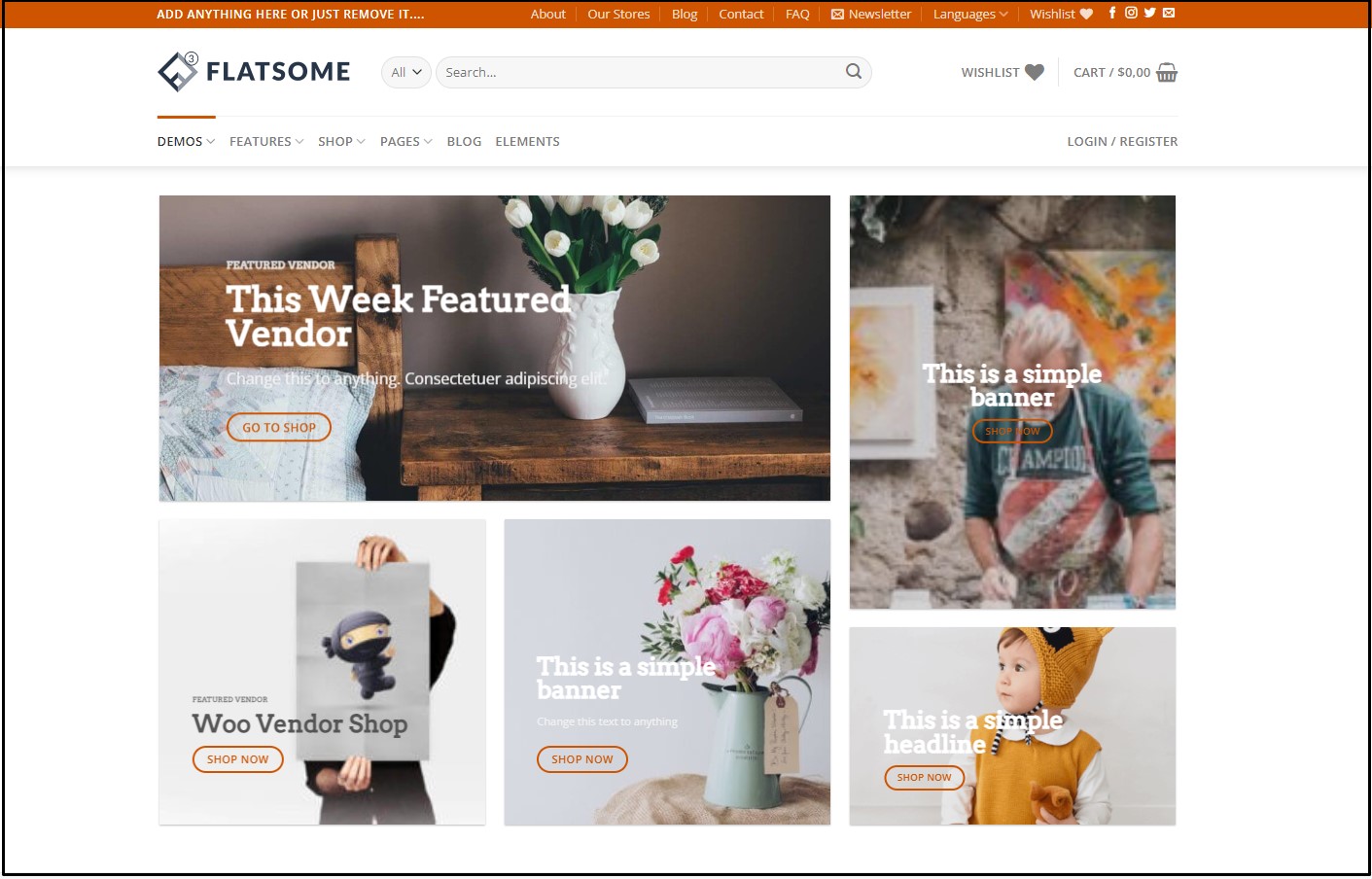
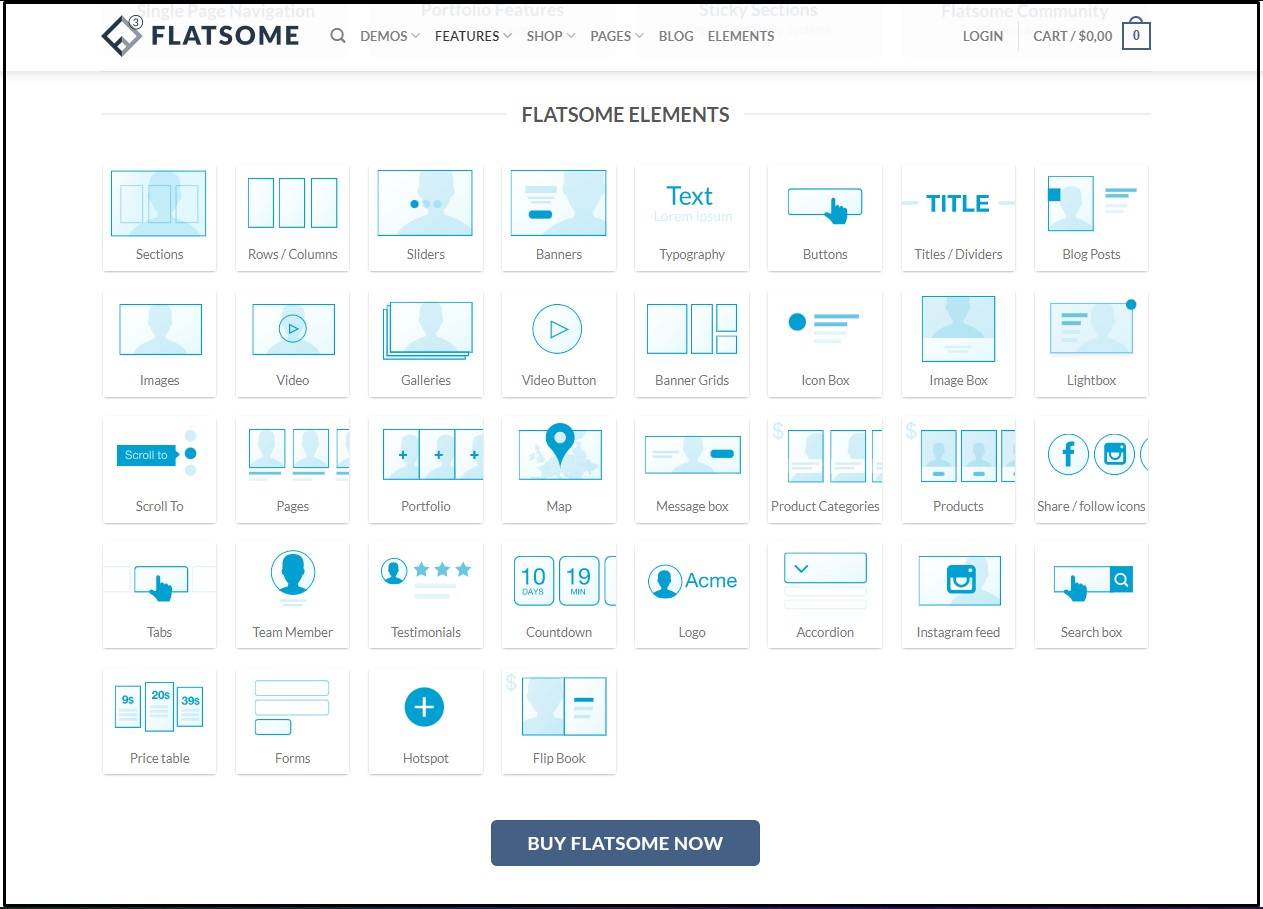
결론
위에서 언급한 단계에 따라 기능이 뛰어나고 기능이 뛰어난 멀티벤더 WooCommerce 웹사이트를 만들 수 있습니다. 우리가 사용한 Dokan 플러그인에는 사전 코딩 지식 없이도 가벼운 다중 공급업체 WooCommerce 스토어를 만들 수 있는 수많은 기능과 뛰어난 기능이 포함되어 있습니다!
역동적이고 강력한 다중 공급업체 WooCommerce 웹 사이트를 구축하려는 경우 최고의 성능을 위해 가장 인기 있는 Flatsome 테마와 함께 Dokan 마켓플레이스 플러그인을 사용하는 것이 좋습니다. 최고의 WordPress WooCommerce 테마에 대한 통찰력을 얻으려면 OceanWP와 Flatsome 테마 비교에 대한 기사를 자유롭게 확인하십시오.
